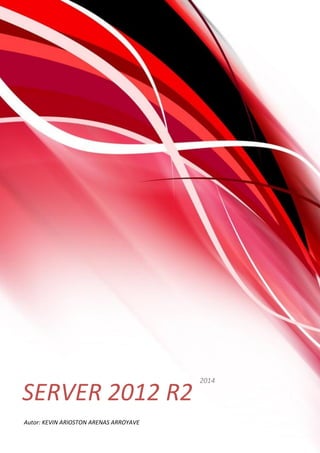
Manual windowsserver2012r2term
- 1. SERVER 2012 R2 2014 Autor: KEVIN ARIOSTON ARENAS ARROYAVE
- 2. SERVER 2012 R2 2 Contenido INSTALACION WIN SERVER 2012 R2 ………………………………………………………………………………………………………..3- 1¡Error! Marcador no definido. INSTALACION DE DIRECTORIO ACTIVO ……………………………………………………………………………………………………13-28 CONTENEDOR DE USUARIOS Y GROUP POLICY MANAGEMENT……………………………………………………………..29-77 SERVER 2012 R2 ACTIVE DIRECTORY
- 3. SERVER 2012 R2 3 INSTALACION WIN SERVER En la instalacion de win server procedemos a instalar la maquina , encendemos nuestra maquina ya sea virtual o fisica con el cd de la instalacion o la iso, inmediatamenta la maquina empieza a correr nos aparece una interfax como la siguiente. NOTA: en esta imagen escogeremos el idioma de instalacion, el formato de tiempo, y el lugar de donde queremos que nuestro teclado sea recordemos que esta parte es a gusto y a veneficio de la persona que desee instalar server 2008 r2
- 4. SERVER 2012 R2 4 En esta imagen se ve que en mi caso escogeremos que nuestro teclado sea latin america
- 5. SERVER 2012 R2 5 Y ahora procedemos a darle instalar ahora y continuamos siguiendo las instrucciones En esta parte de la instalacion se debe tener en cuenta la licencia del windows server 2008 r2 ya que para la instalacion de server se solicita el serial del producto
- 6. SERVER 2012 R2 6 Aca en esta parte es donde se decide si deseamos que windows tenga interfax grafica o no en este caso tendra interfax grafica entonces escogeremos la opcion que diga (GUI) al final esto quiere decir que ya tendra la interfax grafica configurada y saldremos a trabajar directamente en el escritorio de el sistema operativo.
- 7. SERVER 2012 R2 7 Se aceptan los terminos y le damos siguiente
- 8. SERVER 2012 R2 8 Aca seleccionamos la capacidad de nuestro disco duro y procedemos con siguiente
- 9. SERVER 2012 R2 9 Ahora esperamos a que instale lo necesario para la instalacion de windows Espreramos otro momento y aparecera esta pantallita negra por unos segundos y luego nos aparecera una interfaz para la contraseña de nuestro administrador
- 10. SERVER 2012 R2 10 Como les decia en la interfaz que sale para colocar la contraseña del administrador debemos tener en cuenta una contraseña que no se olvide y la cual no sea facilmente de penetrar
- 11. SERVER 2012 R2 11 Ya estando casi todo listo se le da control derecho + suprimir porque por lo general como aparece en la imagen no da bueno y luego nos aparecera la interfax para loguearnos en la maquina como administrador. Aca colocamos la contraseña que en un paso anterior escogimos para el administrador recordemos que es muy importante que la contraseña que se elija no se olvide ya que no podremos ingresar como administrador
- 12. SERVER 2012 R2 12 Cuando ya logramos entrar nos aparecerá nuestro escritorio de windows server 2012 r2
- 13. SERVER 2012 R2 13 ACTIVE DIRECTORY Y DNS Ahora instalaremos directorio activo y por defecto DNS para esto nos dirigimos a server manager (administrador del servidor) y le damos ADD ROLES AND FEATURES
- 14. SERVER 2012 R2 14 Nos aparecera algo como esto le damos siguiente y seguimos los pasos Como lo que queremos es agregar y no quitar procedemos a seleccionar ROLE BASED OR FEATURE …. . ….. .
- 15. SERVER 2012 R2 15 Ahora seleccionamos nuestro servidor y le damos siguiente
- 16. SERVER 2012 R2 16 Seleccionamos ACTIVE DIRECTORY DOMAIN SERVICES y le damos siguiente
- 17. SERVER 2012 R2 17 Luego el por defecto nos agregara las demas cosas que sean nesesarias para directorio activo le damos agregar features Ahora procedemos con siguiente y el nos mostrara que se instalara en nuestro servidor
- 18. SERVER 2012 R2 18 Damos siguiente nuevamente por que hay nos esta mostrando que va instalar
- 19. SERVER 2012 R2 19 Aquí en esta interfaz que nos arroja nos muestra como una pequeña descripcion de active directory
- 20. SERVER 2012 R2 20 Aca en esta parte confirmamos si si queremos instalar active directory y le damos instalar ahora Y esperamos un momento a que instale
- 21. SERVER 2012 R2 21 Bueno luego de unos instantes ya tenemos active directory ahora configuramos el controlador de dominio
- 22. SERVER 2012 R2 22 Le damos a ADD FOREST y colocamos un controlador de dominio yo colocare kevinarioston.com tengamos en cuenta que puede ser el controlador de dominio que se desee pero una vez se coloque el controlador de dominio el cambio se puede hacer pero eso implica modificacion en todo el arbol lo mejor es colocar un dominio que ya vaya a estar fijo
- 23. SERVER 2012 R2 23 En la parte donde dice pasword debemos colocar una contraseña que nunca se nos vaya a olvidar por que con esta contraseña se podría recuperar muchas cosas de nuestra maquina
- 24. SERVER 2012 R2 24 Aca en la net bios debe de aparecer el nombre del dominio en mi caso KEVINARIOSTON le damos siguiente y continuamos con los demas pasos Le damos nuevamente siguiente
- 25. SERVER 2012 R2 25 Si deseamos sacamos un scrip para recuperar lo que se lleva hasta ahora en caso de que algo extra pase en estos momentos recuerden es solo si deseamos es importante si se tiene que sacar no por seguridad se debe hacer si pero es solo si se quiere
- 26. SERVER 2012 R2 26 Ahora procedemos a darle instalar
- 27. SERVER 2012 R2 27 Esperamos unos segundos y ya se reinicia la maquina
- 28. SERVER 2012 R2 28 Cuando el proceso de reinicio termine nos dirigimos a server manager si esperamos unos segundos el servidor nos llevara directamete hasta el server manager en esta parte observamos que nuestro dns ya esta instalado lo unico que faltaria seria el proceso de configuracion de DNS que se hace en tools dns y en forward zone se crea el registro A dandole clic derecho a la parte en blanco y siguiendo los pasos y luego en el reverse zone o zona inversa crear el registro PTR y enlazarlo con el servidor si desean ver como se configura un dns les servira mi documento de DNS en server 2008 r2 que esta en este mismo blog es sencillo no les muestro como se hace por que aun no tengo imágenes del proceso pero en algun otro momento subire un DNS en server 2012 r2 configuracion de zonas
- 29. SERVER 2012 R2 29 CREACION CONTENEDOR DE USUARIOS Me dirijo hacia tools luego active directory users and computers y entramos
- 30. SERVER 2012 R2 30 Seleccionamos nuestro dominio en mi caso kevinarioston.com y le damos a la carpera que tiene un asterisco encima. Y creamos el nuevo contenedor de usuarios que se puede llamoar como queramos
- 31. SERVER 2012 R2 31 Ya tenemos nuestro contenedor creado ahora procedemos a agregar usuarios tengamos en cuenta que podemos agrearlos uno por uno o por scrip para que facilite la creacion de usuarios en masa en otro manual les enseñare como se hace por el momento agregemos usuarios uno a uno
- 32. SERVER 2012 R2 32 Damos click derecho en la parte en blanco y le damos new user el firs name es el nombre que se desea colocar el full name yo recomiendo ponerlo igual en sintesis lo importatnte de crear el usuario es no olvidar la contraseña ni el nombre de logon que en este caso es operador1 y procedemos nuevamente a darle siguiente
- 33. SERVER 2012 R2 33 En esta parte procedemos a asignar la contraseña de logon para el usuario Ahora nos va a mostrar como quedara el usuario despues de creado
- 34. SERVER 2012 R2 34 Listo asi se crea un usuario
- 35. SERVER 2012 R2 35 Yo creare 10 usuarios para agregarles politicas y trabajar con ellos
- 36. SERVER 2012 R2 36 Si se desea se crea un contenedor solo para las maquinas solo si se desea igual ahí ya hay un contenedor para computers los contenedores se agregan para darle privilegios a maquinas y a usuarios dependiendo las preferencias y el puesto de trabajo
- 37. SERVER 2012 R2 37 CREACION DE POLITICAS PAPEL TAPIZ Y PANEL DE CONTROL le damos click derecho a group policy objects para crear una nueva política en este caso será el papel tapiz predeterminado para los usuarios de mi contenedor eso quiere decir que cualquier maquina agregada al dominio podrá ser usada por los usuarios de mi contenedor y al momento de loguearse a todos les deberá aparecer una imagen predeterminada osea que elijo para todos esa imagen no podrá cambiarse se utilizara solo para los usuarios de mi dominio en la imagen de escritorio kevinarioston.com Bueno le damos OK y la politica esta creada basta solo con editarla para esto damos clik derecho edit y procedemos a editar NOTA: debemos tener en cuenta si la politica es de usuario o de maquina ya que editada en el lugar equivicado no funcionaria
- 38. SERVER 2012 R2 38 La del papel tapiz es de usuario y la de prohibir acceso al panel de control es de usuario asi que las puedo juntar NOTA: no se puede juntar politicas de usuario con politicas de maquina por que se corre el riesgo de que coja solo la de mayor preferencia o no coja ninguna
- 39. SERVER 2012 R2 39 Entonces prohibiremos como primero el acceso al panel de control a los usuarios para esto damos *user configuration *policies *administrative templates *control panel --- seleccionamos la politica prohibit access to control panel and PC settings Y la avilitamos desde adentro
- 40. SERVER 2012 R2 40 Listo ahora continuamos con la politica del wallpaper para esto nos dirigimos hacia *user configuration *policies *administrative templates *Desktop ---- y seleccionamos la politica DESKTOP WALLPAPER y la modificamos desde adentro
- 41. SERVER 2012 R2 41 La habilitamos y le asignamos la ruta de la imagen en este caso colocamos la imagen en un cliente y como el disco c es compartido la guardamos en el C:en la carpeta jugo o como deseen y el nombre de la imagen.ext
- 42. SERVER 2012 R2 42 Y activamos la otra politica para que el wallpaper se vea esta en *user configuration *policies *administrative templates *Desktop ---- y se selecciona la politica ENABLE ACTIVE DESKTOP Ahora procedemos a habilitarla desde adentro de la politica le seleccionamos el enable
- 43. SERVER 2012 R2 43 Le damos OK y ahora podemos ver que las politica aparecen habilitadas
- 44. SERVER 2012 R2 44 LOGUEO EN DETERMINADO RANGO DE HORA Procedemos a crear la política le damos *Click derecho en group policy objects y le asignamos el nombre que deseamos Ahora procedemos a editar nuestra politica le damos click derecho a la politica y seleccionamos editar
- 45. SERVER 2012 R2 45 Le damos editar esta es una politica de maquina entonces seleccionamos *Computer configuration *Policies *Windows settings *Security settings *Local policies *User rihgs asignment ----change the system time
- 46. SERVER 2012 R2 46
- 47. SERVER 2012 R2 47
- 48. SERVER 2012 R2 48
- 49. SERVER 2012 R2 49 Ahora nos dirigimos a el contenedor de usuarios los seleccionamos todos y le damos properties buscamos la opcion que diga logon ours y asignamos la hora que deseamos para que los usuarios se logueen
- 50. SERVER 2012 R2 50 En mi caso seleccionare el rango de hora de 7 am a 8 pm y listo tenemos un logueo en ese rango de hora para los usuarios NOTA: recordar que si los reloges cliente servidor no estan sincronizados maximo a 5 minito o sincronizados exactamente no funcionara -recordar que si no se esta dentro de el rango de hora los usuarios no podran loguearse en la maquina
- 51. SERVER 2012 R2 51
- 52. SERVER 2012 R2 52 CARPETA DE USUARIOS Procedemos a crear la política damos click derecho en group policy objects y le asignamos el nombre a nuestra política Ahora procedemos a editar nuestra politica damos click derecho y damos edit
- 53. SERVER 2012 R2 53 Como es politica de usuario le damos *user configuration *Windows settings *Folder redirection *seleccionamos documentos *luego de damos clic derecho en el espacio en blanco propiedades
- 54. SERVER 2012 R2 54
- 55. SERVER 2012 R2 55 Y buscamos una carpeta que creamos en el disco C: llamada compartida
- 56. SERVER 2012 R2 56
- 57. SERVER 2012 R2 57 La seleccionamos y le damos OK y le damos yes
- 58. SERVER 2012 R2 58 Si ahora observamos tenemos las politicas activadas esto quiere decir que los usuarios tendran la carpeta compartida a la cual se introduciran todos los usuarios pero cada usuario tendra privilegio solo a la carpeta con su nombre.
- 59. SERVER 2012 R2 59 UNIDAD H PARTICION procedemos a crear la política y colocarle el nombre que deseamos Ahora procedo a editarla Para eso le doy clic derecho a la politica y le doy edit
- 60. SERVER 2012 R2 60 Le damos ahora a *user configuración *preferences *windows settings *drive maps
- 61. SERVER 2012 R2 61 Ahora procedemos a crear el disco
- 62. SERVER 2012 R2 62 Y nos dirigimos a la carpeta compartida que se creo en el disco C:que se llama compartida y copiamos el nombre del servidor por que lo podremos nesesitar mas adelante Vamos a el drive que se creo como partitura H y lo editamos el nombre del servidor y la carpeta compartida se expresa como ruta en el cajon que dice LOCATION para para eso copiamos la ruta que aparecio en la carpeta compartida
- 63. SERVER 2012 R2 63 Lo siguiente a hacer es darle cannon y luego targeting
- 64. SERVER 2012 R2 64 Nos aparece algo como esto Y le damos new item y seleccionamos el item que dice SECURITY GROUP NOS APARECERA ALGO COMO ESTO Y luego le damos a los punticos que estan encajonados en rojoy seleccionamos el grupo DOMAIN USERS
- 65. SERVER 2012 R2 65
- 66. SERVER 2012 R2 66 Y LE DAMOS OK HASTA TERMINAR ESE PROCESO
- 67. SERVER 2012 R2 67
- 68. SERVER 2012 R2 68
- 69. SERVER 2012 R2 69 ENLAZAR POLITICAS A CONTENEDOR DE USUARIOS Bueno las políticas antes creadas no sirven de nada si no se enlazan a los usuarios o maquinas que se les quiera aplicar la política entonces procedemos a ingresar a tools Luego group policy management
- 70. SERVER 2012 R2 70 Seleccionamos la carpeta donde están las políticas y luego el contenedor al que se las queremos enlazar
- 71. SERVER 2012 R2 71 Seleccionamos todas las políticas si deja o una por una ya que se le ban a enlazar las políticas a ese contenedor de usuarios
- 72. SERVER 2012 R2 72
- 73. SERVER 2012 R2 73 AUTENTICACION CARPETA COMPARTIDA Procedemos a darle insertar imagen de CD de las-guest addit y seleccionamos lo que esta en amarillo con el loguito del virtual Y le damos al señalado con amarillo
- 74. SERVER 2012 R2 74
- 75. SERVER 2012 R2 75
- 76. SERVER 2012 R2 76
- 77. SERVER 2012 R2 77
- 78. SERVER 2012 R2 78 CREACION DE CARPETA COMPARTIDA Seleccionamos la carpetica con el mas eso es para adicionar la carpeta compartida que va a quedar entre la maquina física y la maquina virtual
- 79. SERVER 2012 R2 79
- 80. SERVER 2012 R2 80
- 81. SERVER 2012 R2 81
- 82. SERVER 2012 R2 82